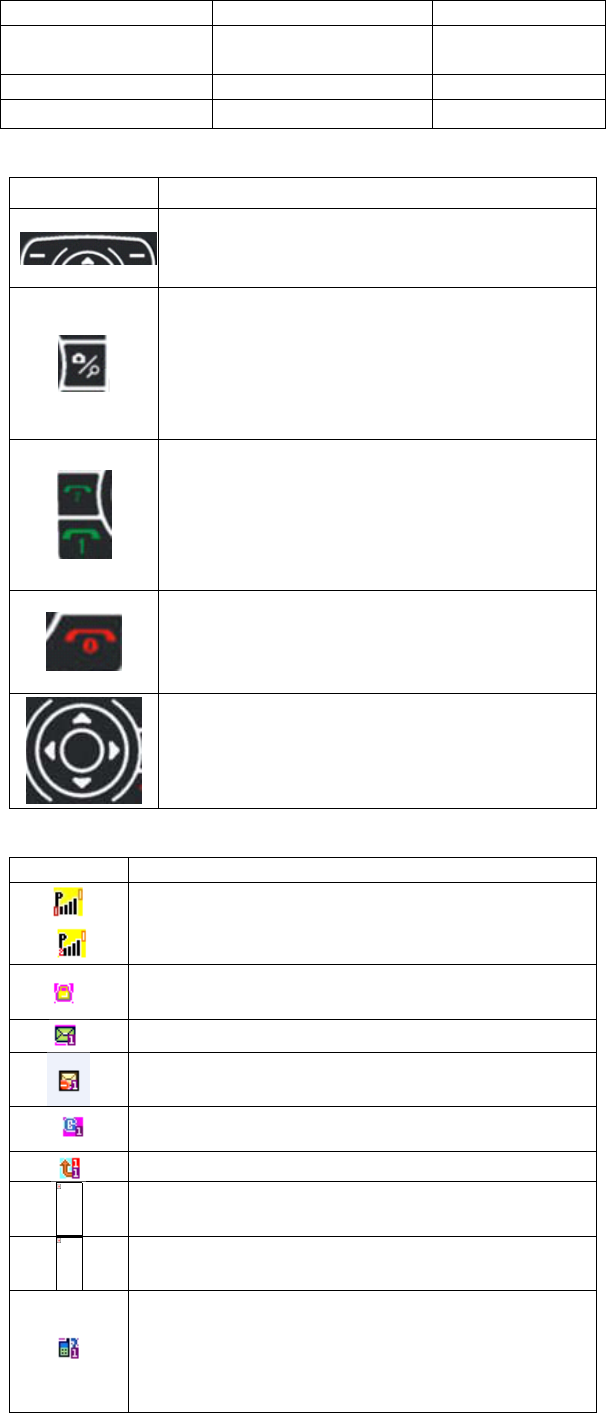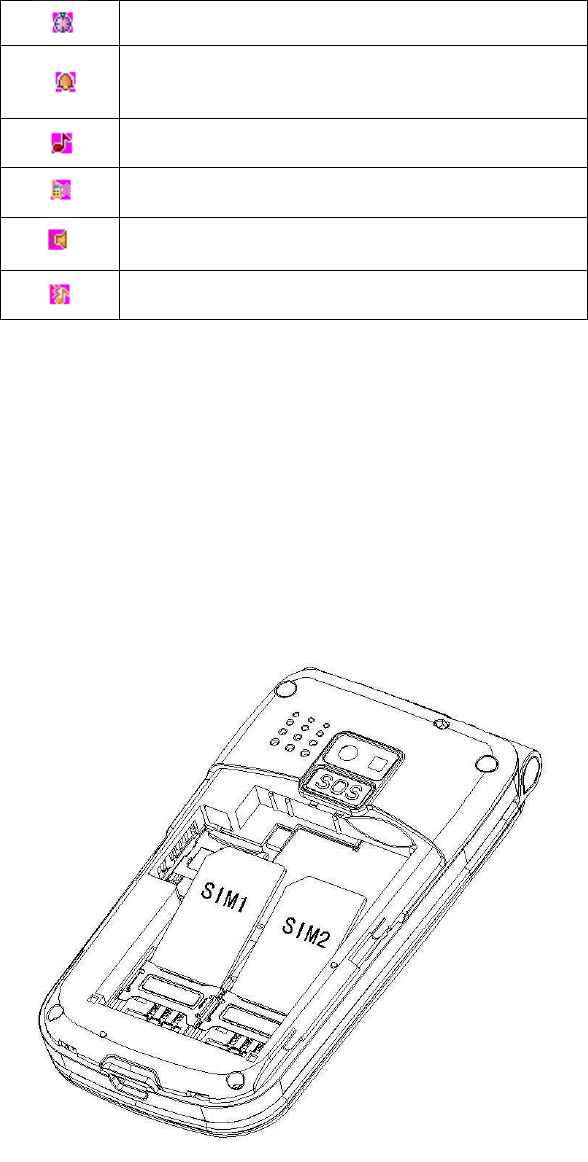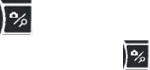Status, Preferred-opslag.
2.2 MMS
Deze functie vereist de ondersteuning van de netbeheerder. Voor het gebruik, vraag de ondersteuning
of deze functie voor uw SIM an de netbeheerder.
2.2.1 Bericht schrijfen
Toegang tot submenu's van "schrijven MMS", zijn er verschillende items: Aan, CC, BCC, het onderwerp
en de inhoud bewerken. Druk op OK om de opties in te voeren. Na het bewerken, kan de gebruiker
kiezen voor "alleen verzenden", "opslaan", "opslaan en verzenden, enz".
2.2.2 Postvak-in
Het slaat op de ontvangen MMS in postvak-in.
De ongelezen MMS-icoon zal verschijnen op de top van het scherm wanneer er een nieuw MMS
inkomt.
Na het downloaden van MMS naar de telefoon, heeft u de volgende functies: bekijken.
2.2.3 Postvak-uit
De mislukte verzonden MMS wordt opgeslagen in Postvak UIT.
Met de toegang tot dit menu kan de gebruiker "bekijken", "boos", "voorwaarts ", "verwijderen", "Alles
verwijderen" te kiezen,, "gebruik detail" of "gelezen eigenschappen" om de MMS te opereren "naar
ontwerp".
2.2.4 Ontwerpen
Bewaar de MMS zonder het te verzenden.
Toegang tot dit menu, selecteert een MMS uit de lijst dat de gebruiker kan bekijken, verzenden,
bewerken, verwijderen, verwijder alle, opslaan als sjabloon, eigenschappen en het gebruik detail, enz.
2.2.5 Sjablonen
Er zijn vijf vooraf gedefinieerde MMS op de telefoon. De gebruiker kan bekijken en gebruiken.
2.2.6 MMS instellingen
Met het toegang an dit menu kan de gebruiker kiezen deze opties: componeren instellingen, stuur-
instellingen, ophalen instellingen, filter-instelling, server-instellingen en het geheugen status..
Opmerking: De opslagruimte voor MMS op de telefoon is beperkt. Als de ruimte onvoldoende is,
verwijder dan enkele onnodige MMS.
2.3 Stem e-mail server
Dit is een netwerkdienst, neem contact op met uw lokale netwerk provider.
2.4 Broadcast bericht
Broadcast openbare informatie verzonden door het netwerk providers. Gebruik Cell Broadcast Service,
kunt u informatie krijgen over uiteenlopende onderwerpen van de netwerk provider. Voor meer
beschikbaare informatie, neem contact op met uw lokale netwerk aanbieder.
3. COMMUNICATIE
Telefoonboek
Met het openen van de telefoonboek kunt u vinden snel zoeken, zoeken Contact, Nieuwe
contactpersoon toevoegen, Alles kopiëren, Verwijderen, Bellergroepen extra cijfers, Telefoonlijst, beller
foto, beller Ring Tone. Selecteer een nummer, dan kunt u bellen, IP nummer, SMS, MMS, uitzicht te
verzenden, bewerken, verwijderen, kopiëren, verplaatsen en stuur VCard, Toevoegen aan zwarte lijst
toevoegen aan de witte lijst.
Opmerking:
1. Een beltoon kan alleen worden selecteren als beltoon beller na het bestand in de file manager te
sturen naar de ring lijst.
2. Items kopiëren van de telefoon naar de SIM-kaart, kan d e naam en het nummer van een record
kopiëren.
Alleen de record in het telefoonboek kan worden ingesteld als lid in de groep, beller foto, beller Ring
Tone en beller video.
4. CAMERA
Selecteer Camera item in het hoofdmenu om een voorbeeld van het scherm in te voeren. Vervolgens
druk op de pijl naar rechts of links-toets om de belichting parameter aan te passen en scroll omhoog of
omlaag om de lens aan te passen. Klik op het kleine icoontje op het scherm om het effect intestellen,
en witbalans, vertraging, cont shot, scène modus, de kwaliteit van het beeld, beeldformaat .
Terwijl weergave, drukt u op OK voor verwerken: album, beeldinstellingen, witbalans, scène modus,
effect instellingen, voeg frame, de opslag en de standaardinstellingen herstellen van de ingestelde